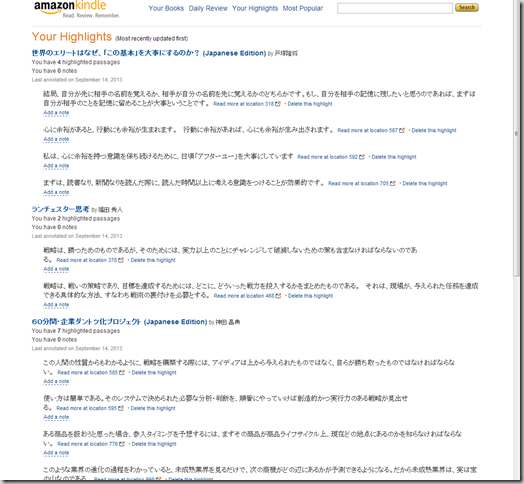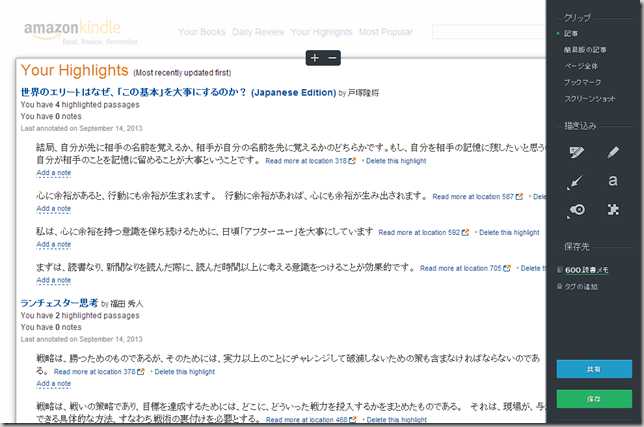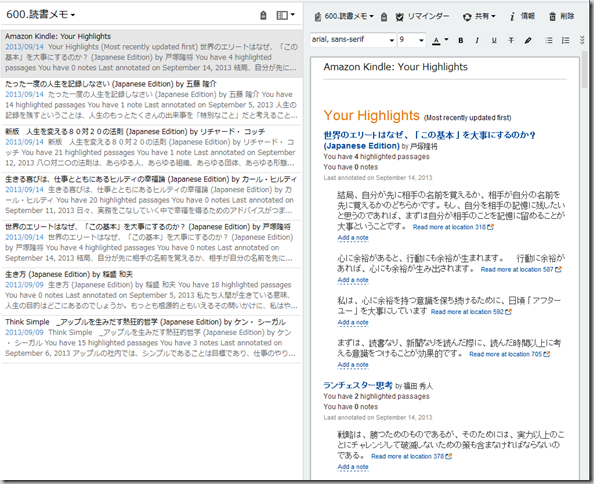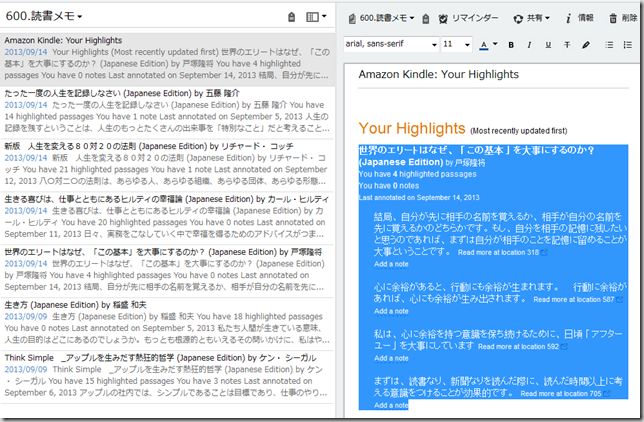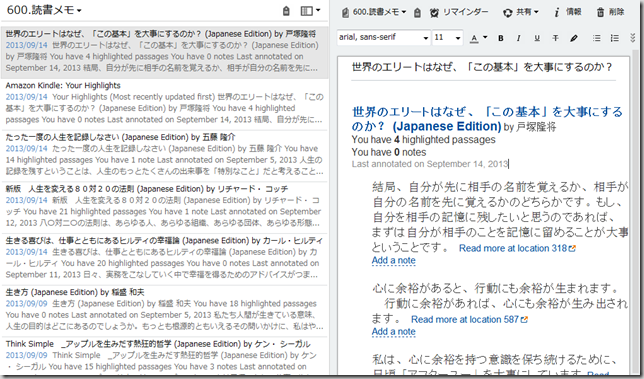Kindleの個人ページをウェブクリップして、Evernoteに読書メモを残す
目次
1.Kindleの個人ページを使えば、読書メモを残すのが簡単
Kindle本の一節に、ハイライトをつけたり、メモを追加したり、シェアしたりすると、Kindle個人ページのYour Highlightsに、その一節が保存されます。
Kindle個人ページのYour Highlightsは、普通のウェブサイトと同じように、Evernoteでウェブクリップすることが可能です。
そのため、Kindle個人ページをウェブクリップすれば、簡単に、Evernoteに読書メモを残すことができます。
以下、そのための手順をまとめます。
2.Kindleで、「ハイライト」「メモ」「共有」
まず、Kindle本の一節を、Kindleの個人ページに保存する必要があります。そのためには、Kindleで、「ハイライト」か「メモ」か「共有」をすればOKです。
Kindleの「ハイライト」「メモ」「共有」のやり方は、以下のとおり。
Kindleの「ハイライト」「メモ」「共有」の基本を整理する | 単純作業に心を込めて
3.Kindle個人ページをEvernoteでウェブクリップ
(1) Kindle個人ページ
Kindleで「ハイライト」「メモ」「共有」をしてから、Kindleの個人ページに行くと、自分がハイライトした箇所が、まとまっています。Your Highlightsというページです。
Kindleの個人ページって何?と言う方は、この記事をご覧ください。
Kindleの個人ページ(kindle.amazon.co.jp)はおもしろい | 単純作業に心を込めて
(2) Evernote Web Clipperで、Your Highlightsのページを、ウェブクリップ
このページをEvernote Web Clipperでウェブクリップすれば、テキストデータでEvernoteに取り込むことができます。
4.Evernoteで整えて、コメントを加える
(1) 「Amazon Kindle: Your Highlights」というノート
Kindleの個人ページのYour Highlightsをウェブクリップすると、Evernoteには、「Amazon Kindle: Your Highlights」というノートが保存されます。
そして、そのノートには、Your Highlightsで表示されていた本のハイライト箇所がまとめて保存されています。
(2) 一冊ずつ分ける
この「Amazon Kindle: Your Highlights」というノートは、一冊ずつに分かれていません。そこで、手作業で、ノートを、一冊ずつのノートに分けます。
そのためには、一冊分をコピーして、新しいノートに貼り付けます。先頭行が自動的にノートタイトルになることから、作成したノートのノートタイトルは、本のタイトルになります。
(3) コメントを加える
読書をしたときは、読んだ時間以上に、その読んだことに基づいて考える時間を確保することが大切だそうです。
読書ノートに、読んだときに感じたことなど、いろいろとコメントを加えると、読んだことに基づいて考えることができるかもしれません。
4.Evernoteに読書ノートを作る手間が、ぐっと減る
Kindleの個人ページとウェブクリップを利用すれば、Evernoteに読書ノートを作る手間が、ぐっと減ります。なかなかおすすめです。
スポンサードリンク
関連記事
-

-
WorkFlowyにKindleのURLを書いて、「読書ノート」を育てる
1.前提知識 (1) WorkFlowyに関する前提知識 a.WorkFlowyは、「読書ノート」と
-

-
WriteNote Proを活用するヒントに。初期設定による5つの使い方提案
1.WriteNote Proに収録された使い方提案 Evernoteにメモを投稿することに特化し
-

-
Evernoteのノートブックとタグをゼロベースで考えるとしたら
1.はじめに Evernoteが私の日常に定着して、1年くらいになります。 今では、Everno
-

-
PostEverが画像添付に対応したこの機会に、PostEverとWriteNoteを比較する(Android)
1.はじめに (1)PostEverのアップデート Android版PostEverに、待望のア
-

-
アナログでの思考を、Evernoteに集め、アウトプットにつなげる
1.はじめに 近頃の私は、しばしば、スターバックスで昼ご飯を食べます。1時間の昼休みをフルに使い、
-

-
なぜ、「書く」ワークスペースとして、Evernoteを使うのか?
1.なぜ、文章を「書く」ためのワークスペースとして、Evernoteを使うのか? (1) 「自分の
-

-
Evernote×タスク管理(2) Toodledoで完了にしたタスクをEvernoteに1日1ノートで保存する
1.Toodledoの完了タスクを、Evernoteに、自動的に蓄積したい (1) Toodled
-

-
読書・文章・手帳システム・ブログ・物語/2014年に収穫した10冊+αの本 #mybooks2014
0.はじめに (1) 師走になったので、2014年をふり返る 寝て安静にしてるうちに終わってしまっ
-

-
ブログ記事の原稿を書くなら、Evernoteが一番。アイデアを、素早くキャッチし、気長に育てる。
1.Evernoteでブログ原稿を書くと、何がよいか このブログの原稿は、基本的には、すべて私のE
-

-
『ソーシャル時代のハイブリッド読書術』を手引書に、ウェブを活かした個人レベルの総合的読書システムを組み立てる
この文章は、『ソーシャル時代のハイブリッド読書術』(倉下忠憲著)をご紹介するものです。書きたい内容が